Как рисовать маленького палача поэтапно • Makusha
Мне жаль, что долго отсутствовал, но у меня была парочка дел… Я с радостью смотрю и делюсь с вами рисунками, которые присылают. Они мне очень нравятся и многие сильно удивляют. У всех есть талант и старание. Не в контексте всего вышесказанного, хочу поделиться с вами уроком рисования смешного и милого палача. Я надеюсь, он вам понравится
Как рисовать маленького палача поэтапно
Шаг 1.
Это еще одна часть удовольствия от рисования – получать лишь то, что самому хочется нарисовать. Вот это настоящее искусство – делать то, что нравится. Итак, давайте начнем… Как обычно, нарисуем контурный рисунок всего тела и добавим овальную форму для головы. Добавьте несколько лицевых линий в виде креста в центре.
Как рисовать маленького палача поэтапно
Шаг 2.
Готовим уже нижнюю часть мундира палача. Его ноги нарисовать чрезвычайно легко, они выглядят как две толстые колбасы ;P
Как рисовать маленького палача поэтапно
Шаг 3.
Голова. Он закрыт огромным капюшоном – фирменная одежда и униформа палачей со Средневековья. У меня нет ни малейшего представления, как описать его форму… Итак, давайте все же его нарисуем… Чуть ниже балахона добавим кривую линию для правой руки палача.
Как рисовать маленького палача поэтапно
Шаг 4.
Пришло время добавить некоторые детали. Рисуем левую руку, два круга для глаз. Затем изменим форму воротника и добавим линию, чтобы отделить голову от остальной части капюшона.
Как рисовать маленького палача поэтапно
Шаг 5.
пришло время заняться топором. Начнем, рисуя карандашом длинный прямоугольник с закругленными концами. Это эфес и рукоятка. Затем нарисуйте две короткие линии (перпендикулярно ручке) в месте, где вы хотите добавить лезвие. Нарисуйте полукруг с центром где-то между этими двумя короткими линиями.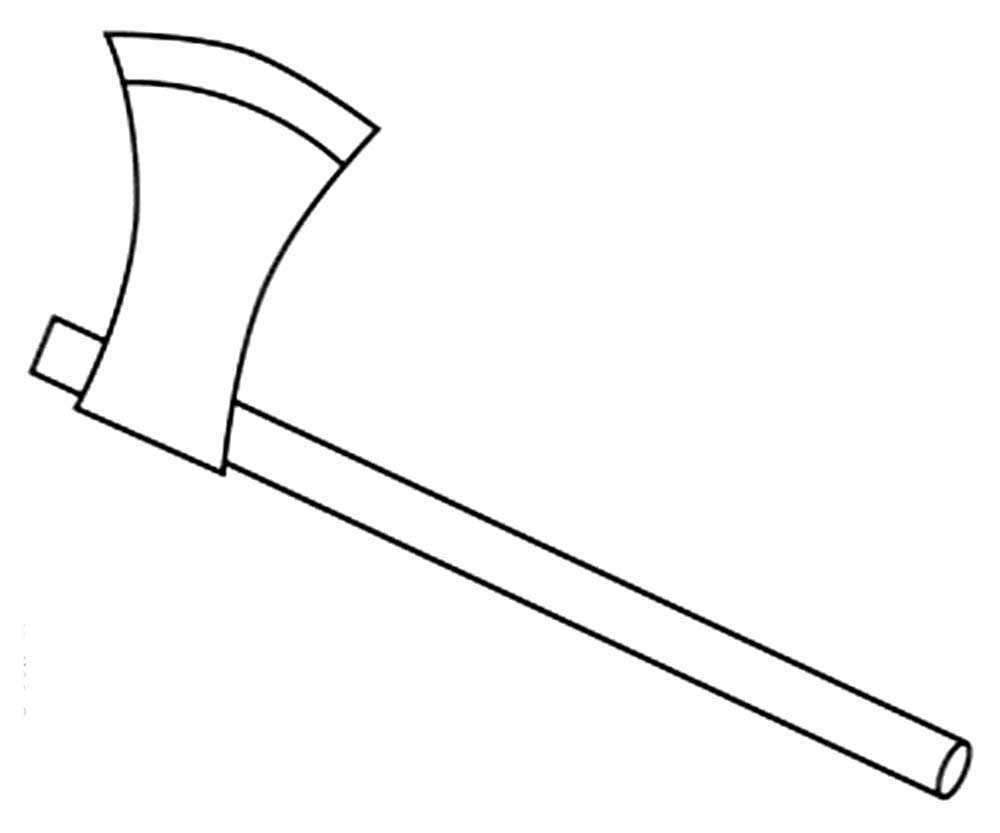
Как рисовать маленького палача поэтапно
Шаг 6.
Завершим всю форму топора и добавим кривую линию для разделения заостренной кромки. Нарисуйте маленький овал для правой руки (он должен чем-то держать топор) .
Как рисовать маленького палача поэтапно
Шаг 7.
Стираем все ненужное и кривое и заканчиваем маленького палача. Конечно же, вы можете добавить тени и несколько цветных моментов… Если вы хотите , конечно
Я думаю, что это не было как-либо трудно нарисовать его и, что у вас получился очень веселый рисунок, который порадует не только вас самих… Увидимся!Как рисовать маленького палача поэтапно
Pixel art для начинающих. Введение.
Интерес, проявленный к первому уроку, и последовавшие обсуждения, а также замечательные работы, которые посетители начали рисовать и выкладывать в комментариях, показали, что начинать всё же следовало с основ. Исправляю ошибку и предлагаю своеобразный приквел, в котором мы познакомимся с азами pixel art’а перед тем, как приступить к изометрии.
Но для начала немного истории (не переносите длинных вступлений? Смело пропускаете два-три абзаца).
1. История (очень коротко).
Pixel art (пишется без дефиса) или пиксельная графика – направление цифрового искусства, которое заключается в создании изображений на уровне пикселя (т. е. минимальной логической единицы, из которой состоит изображение). Далеко не все растровые картинки являются пиксель артом, хотя все они и состоят из пикселей. Почему? Потому что в конечном счёте понятие pixel art вмещает в себя не столько результат, сколько процесс создания иллюстрации. Пиксель за пикселем, и только так. Если вы возьмёте цифровое фото, сильно его уменьшите (так, чтобы пиксели стали видны) и заявите что нарисовали его с нуля – это будет настоящий подлог.
Сейчас неизвестно, когда точно зародилась эта техника, корни теряются где-то в начале 1970-х. Однако приём составления изображений из малых элементов восходит к куда более древним формам искусства, таким как мозаика, вышивание крестиком, ковроплетение и бисероплетение. Само же словосочетание «pixel art» как определение пиксельной графики впервые было использовано в статье Адель Голдберг и Роберта Флегала в журнале Communications of the ACM (декабрь 1982-го).
Наиболее широкое прикладное применение pixel art получил в компьютерных играх, что неудивительно – он позволял создавать изображения, нетребовательные к ресурсам и выглядящие при этом по-настоящему красиво (при этом отнимающие у художника немало времени и требовавшие определённых навыков, а потому подразумевающие хорошую оплату труда). Расцветом, наивысшей точкой в развитии официально называют видеоигры на приставках 2-го и 3-го поколения (начало 1990-х). Дальнейший прогресс технологий, появление сперва 8-битного цвета, а затем и True Color, развитие трёхмерной графики – всё это со временем оттеснило pixel art на второй и третий планы, а потом и вовсе стало казаться, что пиксельной графике пришёл конец.
Как ни странно, но именно господин Научно-технический прогресс, задвинувший в середине 90-х пиксельную графику на последние позиции, и вернул её позже в игру – явив миру мобильные устройства в виде сотовых телефонов и КПК. Ведь каким бы полезным ни был новомодный дивайс, мы-то с вами знаем – если на нём нельзя хотя бы разложить пасьянс, грош ему цена. Ну а там где есть экран с невысоким разрешением, там и pixel art. Как говорится, добро пожаловать назад.
Разумеется, свою роль в возвращении пиксельной графики сыграли различные ретроградно настроенные элементы, любящие поностальжировать над старыми-добрыми играми детства, приговаривая при этом: «Эх, теперь такого не делают»; эстеты, способные оценить красоту пиксель арта, и инди-разработчики, не воспринимающие современные графические красоты (а иногда, правда редко, элементарно не умеющие их реализовать в собственных проектах), оттого и ваяющие pixel art.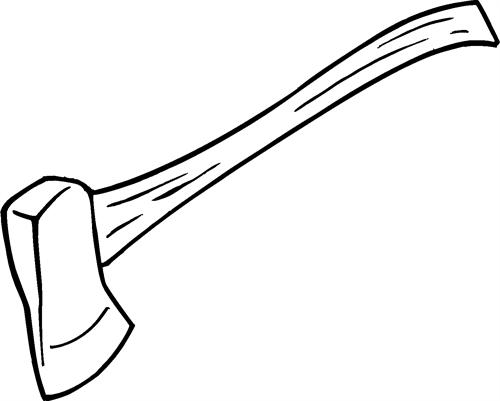 Но давайте всё-таки не будем сбрасывать со счетов сугубо коммерческие проекты – приложения для мобильных устройств, рекламу и web-дизайн.
Но давайте всё-таки не будем сбрасывать со счетов сугубо коммерческие проекты – приложения для мобильных устройств, рекламу и web-дизайн.
Так что сейчас pixel art, что называется, широко распространён в узких кругах и заработал себе своеобразный статус искусства «не для всех». И это несмотря на то, что для простого обывателя он предельно доступен, ведь чтобы работать в этой технике, достаточно иметь под рукой компьютер и простейший графический редактор! (умение рисовать, между прочим, тоже не помешает) Хватит слов, ближе к делу!
2. Инструменты.
Что нужно для создания пиксель арта? Как сказал выше, достаточно компьютера и любого графического редактора, способного работать на уровне пикселей. Рисовать можно где угодно, хоть на Game Boy, хоть на Nintendo DS, хоть в Microsoft Paint (другое дело, что рисовать в последнем крайне неудобно). Есть великое множество растровых редакторов, многие из них бесплатны и достаточно функциональны, так что с программным обеспечением каждый может определится самостоятельно.
Я рисую в Adobe Photoshop, потому что удобно и потому что давно. Не стану врать и рассказывать, шамкая вставной челюстью, что де «Я помню Фотошоп был еще са-а-авсем маленьким, это было на Макинтоше, и был он с номером 1.0» Такого не было. Но я помню Фотошоп 4.0 (и также на Маке). А потому для меня вопрос выбора никогда не стоял. И потому нет-нет, но я буду давать рекомендации касательно Photoshop, особенно там, где его возможности помогут значительно упростить творчество.
Итак, вам нужен любой графический редактор, позволяющий рисовать инструментом в один квадратный пиксель (пиксели бывают и неквадратные, например круглые, но они нас в данный момент не интересуют). Если ваш редактор поддерживает какой-никакой набор цветов – отлично. Если также позволяет сохранять файлы – просто замечательно. Хорошо бы еще умел работать со слоями, поскольку работая над достаточно сложной картинкой, удобнее разложить её элементы по разным слоям, но по большому счёт это вопрос привычки и удобства.
Начнём? Вы наверное ждёте списка каких-то секретных приёмов, рекомендаций, которые научат вас рисовать pixel art? А правда в том, что ничего такого по большому счёту нет. Единственный способ научиться рисовать пиксельную графику – это рисовать самому, пробовать, пытаться, не бояться и экспериментировать. Не стесняйтесь повторять чужие работы, не бойтесь показаться неоригинальным (просто не выдавайте чужое за своё, хе-хе). Внимательно и вдумчиво анализируйте работы мастеров (не мои) и рисуйте, рисуйте, рисуйте. Несколько полезных ссылок вас ждёт в конце статьи.
3. Общие принципы.
И всё же существует несколько общих принципов, знать которые не помешает. Их действительно немного, я называю их «принципами», а не законами, потому что они носят скорее рекомендательный характер. В конце-концов, если у вас получится нарисовать гениальную пиксельную картинку в обход всех правил – кому до них дело?
Самым основной принцип можно сформулировать так: минимальной единицей изображения является пиксель, и по возможности все элементы композиции должны быть соразмерны ему. Расшифрую: всё, что вы нарисуете, состоит из пикселей, и пиксель должен читаться во всём. Это не значит, что в рисунке вообще не может быть элементов, к примеру, 2х2 пикселя, или 3х3. Но строить изображение всё же предпочтительно из отдельных пикселей.
Для наглядности приведу несколько примеров с типичными ошибками и вариантами их исправления:
Ноги у человечка лучше выглядеть не стали, это верно, к ногам еще вернёмся. В качестве примера «из жизни» приведу онлайновый паззл Zoo keeper:
Почему художник решил сделать обводку в два пикселя, в то время как сами элементы нарисованы попиксельно? Возможно, хотел отделить тайлы от фона. А прочую внутриигровую графику рисовал с той же жирной обводкой, чтобы сохранить единую стилистику, плюс такая явная обводка придаёт изображению некую выразительность. Тем не менее – что называется, не наш метод.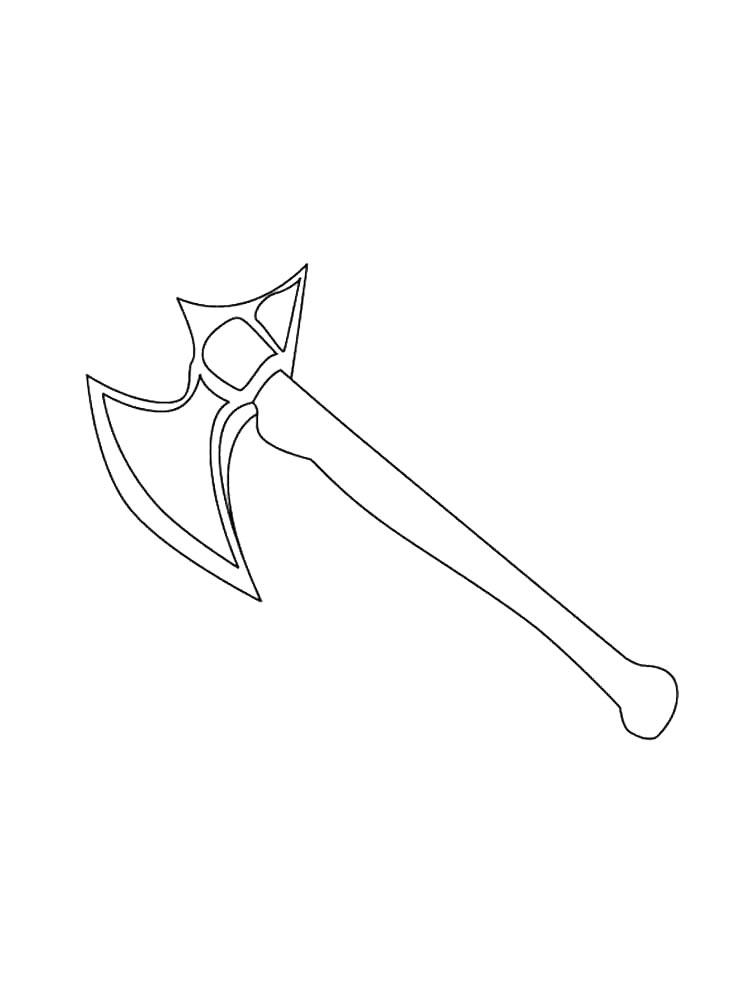
Из этого принципа можно вывести простое правило: обводка и вообще все линии рисунка должны быть толщиной в один пиксель (за редким исключением).
Я вовсе не утверждаю, что это неправильно. Но это всё же не очень красиво. А чтобы было красиво, запомним еще одно правило: рисовать без изломов, скруглять плавно. Есть такое понятие как изломы – фрагменты, выбивающиеся из общего порядка, они придают линиям неровный, зазубренный вид (в англоговорящей среде пиксельных художников их называют jaggies):
Изломы лишают рисунок естественной плавности и красоты. И если фрагменты 3, 4 и 5 очевидны и исправляются легко, с прочими дело обстоит сложнее – там нарушена длина одного-единственного кусочка в цепи, казалось бы мелочь, но мелочь заметная. Чтобы научиться видеть такие места и избегать их, требуется небольшая практика. Излом 1 выбивается из линии, потому что это единичный пиксель – в то время как на участке, где он затесался, линия состоит из сегментов по 2 пикселя. Чтобы избавиться от него, я смягчил вход кривой в изгиб, удлинив верхний сегмент до 3-х пикселей, и перерисовал всю линию сегментами по 2 пикселя. Изломы 2 и 6 идентичны друг другу – это уже фрагменты длиной 2 пикселя на участках, построенных единичными пикселями.
Избежать подобных изломов при рисовании поможет элементарный набор примеров наклонных прямых, который можно встретить практически в каждом руководстве по пиксельной графике (моё не исключение):
Как видите, прямая линия составляется из отрезков одинаковой длины, смещаемых по мере её прорисовки на один пиксель – только таким образом достигается эффект линейности. Наиболее распространённые способы построения с длиной отрезка 1, 2 и 4 пикселя (встречаются и другие, но представленных вариантов должно хватить для реализации практически любой художественной задумки). Из этих трёх самым популярным можно уверенно назвать длину отрезка в 2 пикселя: рисуем отрезок, сдвигаем перо на 1 пиксель, рисуем еще один отрезок, сдвигаем перо на 1 пиксель, рисуем еще отрезок:
Несложно, верно? Нужна лишь привычка.![]() Умение рисовать наклонные прямые с шагом в 2 пикселя поможет в изометрии, так что подробнее остановимся на ней в следующий раз. Вообще прямые линии это здорово – но только до тех пор, пока не встанет задача нарисовать что-нибудь нерукотворное. Тут нам понадобятся кривые, и много самых разных кривых. И берём на вооружение простое правило закругления кривых линий: длина элементов кривой должна уменьшаться/увеличиваться постепенно.
Умение рисовать наклонные прямые с шагом в 2 пикселя поможет в изометрии, так что подробнее остановимся на ней в следующий раз. Вообще прямые линии это здорово – но только до тех пор, пока не встанет задача нарисовать что-нибудь нерукотворное. Тут нам понадобятся кривые, и много самых разных кривых. И берём на вооружение простое правило закругления кривых линий: длина элементов кривой должна уменьшаться/увеличиваться постепенно.
Выход из прямой на скругление ведётся плавно, я обозначил длину каждого сегмента: 5 пикселей, 3, 2, 2, 1, 1, снова 2 (уже вертикально), 3, 5 и далее. Не обязательно ваш случай будет использовать такую же последовательность, здесь всё зависит от плавности, которая требуется. Еще пример скругления:
Опять же, избегаем изломов, которые так портят картинку. Если есть желание проверить усвоенный материал, здесь у меня нарисованный неизвестным автором skin для Winamp’а, заготовка:
На рисунке есть и грубые ошибки, и просто неудачных скругления, и изломы встречаются – попробуйте исправить картинку на основе того, что уже знаете. На этом с линиями у меня всё, предлагаю немного порисовать. И пусть вас не смущает простота примеров, научиться рисовать можно только рисуя – даже такие простейшие вещи.
4.1. Рисуем склянку с живой водой.
1. Форма объекта, пока можно не использовать цвет.
2. Красная жидкость.
3. Меняем цвет стекла на голубой, добавляем затенённые участки внутри пузырька и светлый участок на предполагаемой поверхности жидкости.
4. Добавляем белые блики на пузырьке, и тень шириной 1 пиксель тёмно-красного цвета на приграничных к стенкам пузырька областях жидкости. Смотрится вроде неплохо, а?
5. Аналогично рисуем склянку с синей жидкостью – здесь тот же цвет стекла, плюс три оттенка синего для жидкости.
4.2. Рисуем арбуз.
1. Нарисуем круг и полукруг – это будут арбуз и вырезанная долька.
2. Обозначим вырез на самом арбузе, а на дольке – границу между корочкой и мякотью.
3. Заливка. Цвета из палитры, средний оттенок зелёного – цвет корки, средний красный – цвет мякоти.
4. Обозначим переходный участок от корки к мякоти.
5. Светлые полосы на арбузе (наконец-то он похож сам на себя). И конечно – семечки! Если скрестить арбуз с тараканами, будут расползаться сами.
6. Доводим до ума. Бледно-розовый цвет используем для обозначения бликов над семечками в разрезе, и, выкладывая пиксели в шахматном порядке, добиваемся от вырезанной дольки некоего подобия объёма (метод называется dithering, о нём позже). Тёмный красный оттенок используем, чтобы обозначить затенённые места в разрезе арбуза, и тёмно-зелёный (опять же пиксели в шахматном порядке) – чтобы придать объём самому арбузу.
5. Dithering.Дизеринг, или смешивание – техника перемешивания определённо упорядоченным (не всегда) образом пикселей в двух граничащих областях разного цвета. Самый простой, распространённый и эффективный способ – чередовать пиксели в шахматном порядке:
Приём появился на свет благодаря (или скорее вопреки) техническим ограничениям – на платформах с ограниченными палитрами дизеринг позволял, замешивая пиксели двух разных цветов, получить третий, отсутствующий в палитре:
Но и позже, когда количество цветов перестало быть проблемой, дизеринг можно было видеть в видеоиграх в роли тени (чтобы не нагружать железо полупрозрачностью, художники часто обозначали тень участком чёрных пикселей, расположенных в шахматном порядке и накладывавшихся на фон).
Сейчас, в эпоху безграничных технических возможностей, многие говорят что необходимость в дизеринге отпала сама собой. Однако грамотное его использование может придать вашим работам характерный ретро-стиль, узнаваемый всеми любителями старых видеоигр. Лично я люблю использовать dithering. Не очень хорошо им владею, тем не менее, люблю.
Еще два варианта дизеринга:
Что нужно знать про дизеринг, чтобы уметь им пользоваться.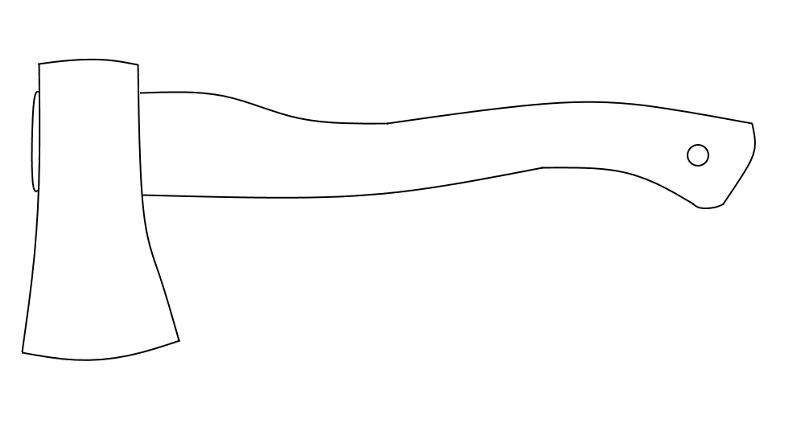 Минимальная ширина зоны смешивания должна быть не меньше 2-х пикселей (те самые шашечки). Больше – можно. Меньше лучше не делать.
Минимальная ширина зоны смешивания должна быть не меньше 2-х пикселей (те самые шашечки). Больше – можно. Меньше лучше не делать.
Ниже пример неудачного дизеринга. Несмотря на то, что подобную технику можно часто встретить на спрайтах из видеоигр, нужно отдавать себе отчёт в том, что телевизионный экран существенно сглаживал изображение, и такая гребёнка, да еще в движении, глазом не фиксировалась:
Ну, хватит теории. Предлагаю еще немного попрактиковаться.
6.1. Рисуем меч.
Такой несерьёзный меч для несерьёзного проекта:
1. Форма. Здесь всё просто.
2. Начинаем распределять цвет. Я изменил изначально чёрный на цвет тёмной стали (хочется верить, что похожий) и залил меч серым.
3. Придаём форму за счёт светотени и дополнительной расцветки (обратите внимание – я кое-где повторно изменил цвет обводки, сделав его еще светлее). Условимся, что свет на меч падает слева-сверху, из-за плеча наблюдающего, поэтому блики (наиболее светлые участки освещённых поверхностей) располагаются на выступающих элементах слева, тени – справа и снизу.
4. Доводим наш миниатюрный шедевр до совершенства. Усиливаем эффект объёма на яблоке и сферических элементах крестовины (левый и правый «шарики»), на обмотке рукояти. Обратите внимание на длинную полосу, идущую по лезвию – дол (некоторые называют его кровотоком, полагая, что он служит для стекания крови проткнутого врага). Название здесь неважно, суть в том, что это жёлоб и центральная его часть освещена меньше всего, в то время как края наоборот. Справа от дола, чтобы усилить эффект глубины, я обозначил чёткий блик (никогда нелишне хорошенько изучить объект, который вы собираетесь изобразить – не для того чтобы сыпать терминами, а чтобы иметь чёткое представление об устройстве и особенностях конструкции). Вроде получился довольно симпатичный меч, а?
5. Я не стал останавливаться на достигнутом и сильно состарил наше оружие, вообразив, как мог бы выглядеть клинок, пролежи он сотню лет в подземелье.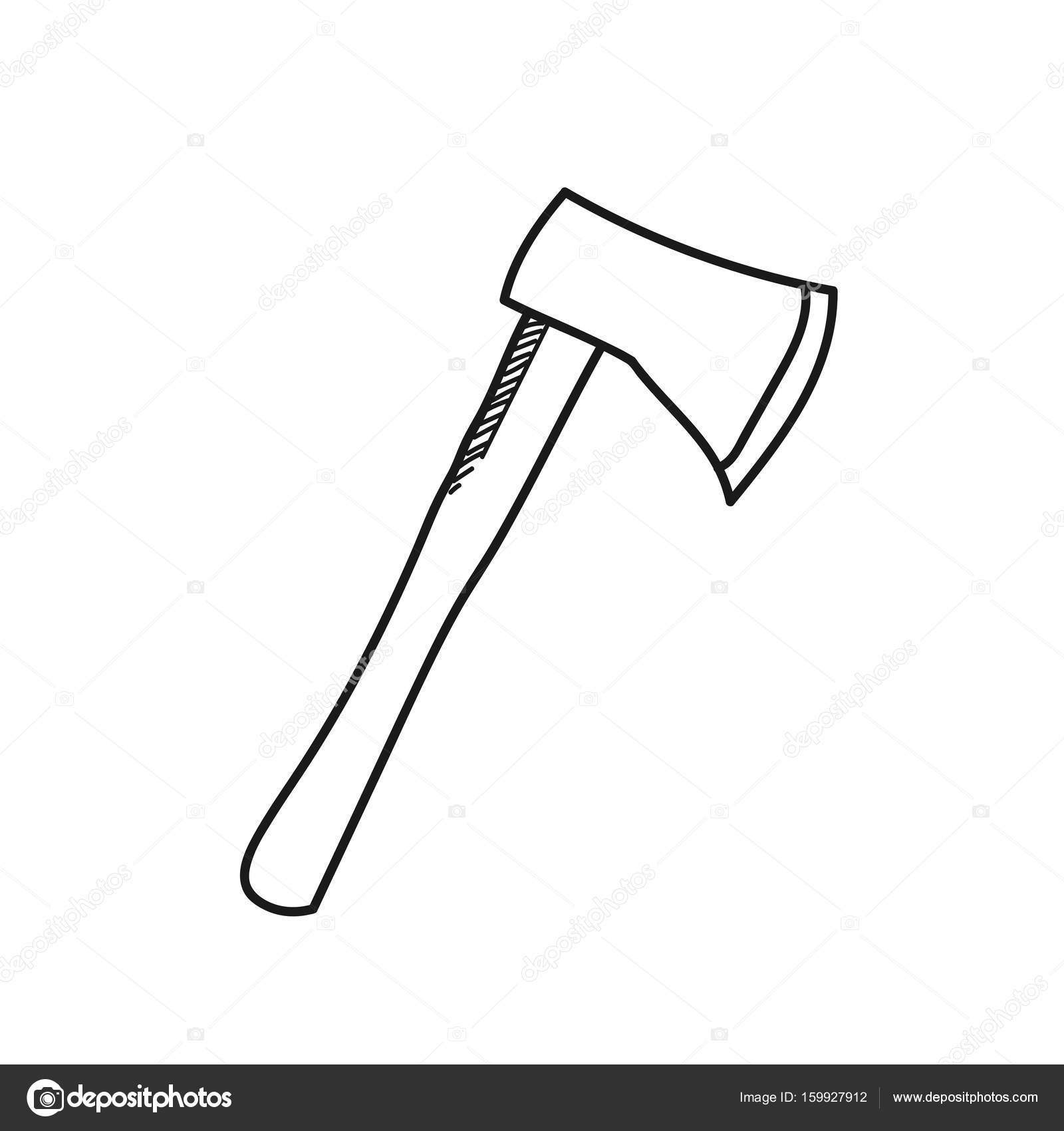 Цвета заменены более тёмными (соседними из той же палитры), я ввёл больше чёрного (на предыдущем рисунке лишь три действительно чёрных точки, одна на стыке дола с крестовиной усиливала эффект глубины тени, две другие подчёркивали обмотку рукояти). Выбоины и сколы на лезвии, крестовина и яблоко серьёзно повреждены (наверняка в жестокой сечи), обмотка рукояти порвана. В общем, перед нами настоящая древность. Придумаем достойную легенду и поставим на видном месте, как семейную реликвию.
Цвета заменены более тёмными (соседними из той же палитры), я ввёл больше чёрного (на предыдущем рисунке лишь три действительно чёрных точки, одна на стыке дола с крестовиной усиливала эффект глубины тени, две другие подчёркивали обмотку рукояти). Выбоины и сколы на лезвии, крестовина и яблоко серьёзно повреждены (наверняка в жестокой сечи), обмотка рукояти порвана. В общем, перед нами настоящая древность. Придумаем достойную легенду и поставим на видном месте, как семейную реликвию.
6.2. Робот.
Один из самых распространённых способов рисования «с нуля» – изобразить черновой вариант (не попиксельно, а традиционно, рисуя либо мышью, либо на планшете), а после почистить его, исправить (при необходимости) и довести до ума. Также часто художники рисуют на основе своих бумажных черновиков, карандашных рисунков, набросков и прочих «почеркушек» – сканируют их и обрисовывают попиксельно. Дело привычки. Я обычно начинаю с чернового наброска:
Теперь чистка, стираю лишние пиксели и дорисовываю недостающие:
Закругление согласно простому правилу плавности, все прямые линейные. Добавляю ноги:
На самом деле рисовать полноценные конечности, честно говоря, поленился. Хотелось поскорее закончить урок, плюс массивный робот на тонких ножках – по-моему достаточно забавно. Помимо того, что ноги нарисованы обыкновенными прямыми (что здорово сэкономило мне время), я не стал придавать им объём – это не цилиндры, а пока что обычные плоские прямоугольники. Объёма добьюсь позже, с помощью теней и бликов. Кстати, еще одна хитрость, на которую пошёл сознательно – бедро левой ноги построено в точности как голень правой, и наоборот, так что фактически, вместо того чтобы нарисовать четыре цилиндра, я схитрил и нарисовал два наклонных прямоугольника.
Дополнительный элемент в виде панели на груди и трёх… лампочек? Не знаю, пока не решил. Но понял, что хочу сделать торс робота телескопическим, как раскладной стаканчик, поэтому пришлось слегка откорректировать линию изгиба, добавив небольшие но заметные зазоры на стыке сегментов.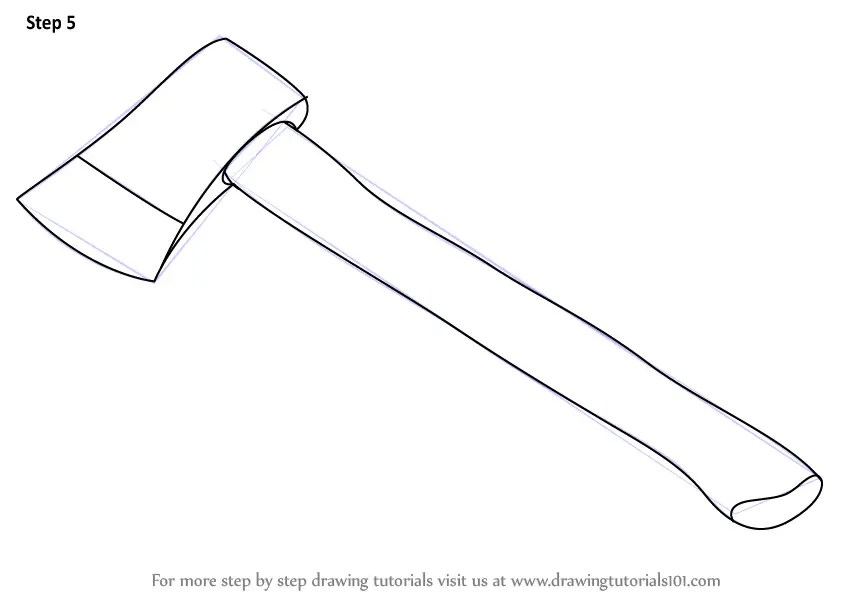 Теперь заливка!
Теперь заливка!
Основной цвет, плюс я заменил цвет обводки с чёрного на тёмно-синий. Смотрится по-прежнему пустовато, но это ничего, исправлю тенями. Условлюсь, что источник света где-то за сверху за моим левым плечом, следовательно, тени лягут в основном справа и снизу. Сначала грудь, как самый крупный элемент:
Тень накладываю в 2 этапа, сперва самую тёмную, участком шириной максимум 3-4 пикселя (т. е. от линии обводки вглубь объекта, в данном случае, тень занимает область шириной 3, самое большое 4 пикселя. Это не закономерность, цифры запоминать не нужно, для другого предмета с другим освещением, другим материалом и другим настроением тень наверняка ляжет иначе). Далее более светлая тень, так же как и основная плавно сходящая на нет. Обратите внимание, на закруглённых участках груди тень кое-где лежит совсем небольшими фрагментами, по одному пикселю – это также придаст рисунку больше плавности.
Особое внимание обращаю на грудную панель: теневые участки толщиной в 1 пиксель, на освещённой кромке появляется чёткий блик, для которого использую самый светлый цвет из палитры.
Также приглядитесь к глазам, у них уже есть блики, основной цвет и тень. Кладу тень по всему роботу:
Теперь блики на поверхностях, которые должны отразить свет от источника прямо в глаза наблюдателю (художнику):
Хм, совсем другое дело. Даже прямоугольники-ножки выглядят как цилиндры! Я решил, что три кружка на груди могучего робота будут ракетницами, закрытыми люками, так что это по сути небольшие углубления; тень от левой кромки и блик по правой (и нижней).
Здесь сложно давать какие-либо советы, кроме одного – учитесь рисовать, изучайте тени, теорию света. Двигаемся дальше, дизеринг:
Выбираем любую границу между двумя цветами и выкладываем пиксели этих цветов в шахматном порядке. Самые светлые пятна я оставил без дизеринга, что подчёркивает резкость блика. Также дизеринга нет на ногах – слишком миниатюрные элементы, его там просто негде выкладывать.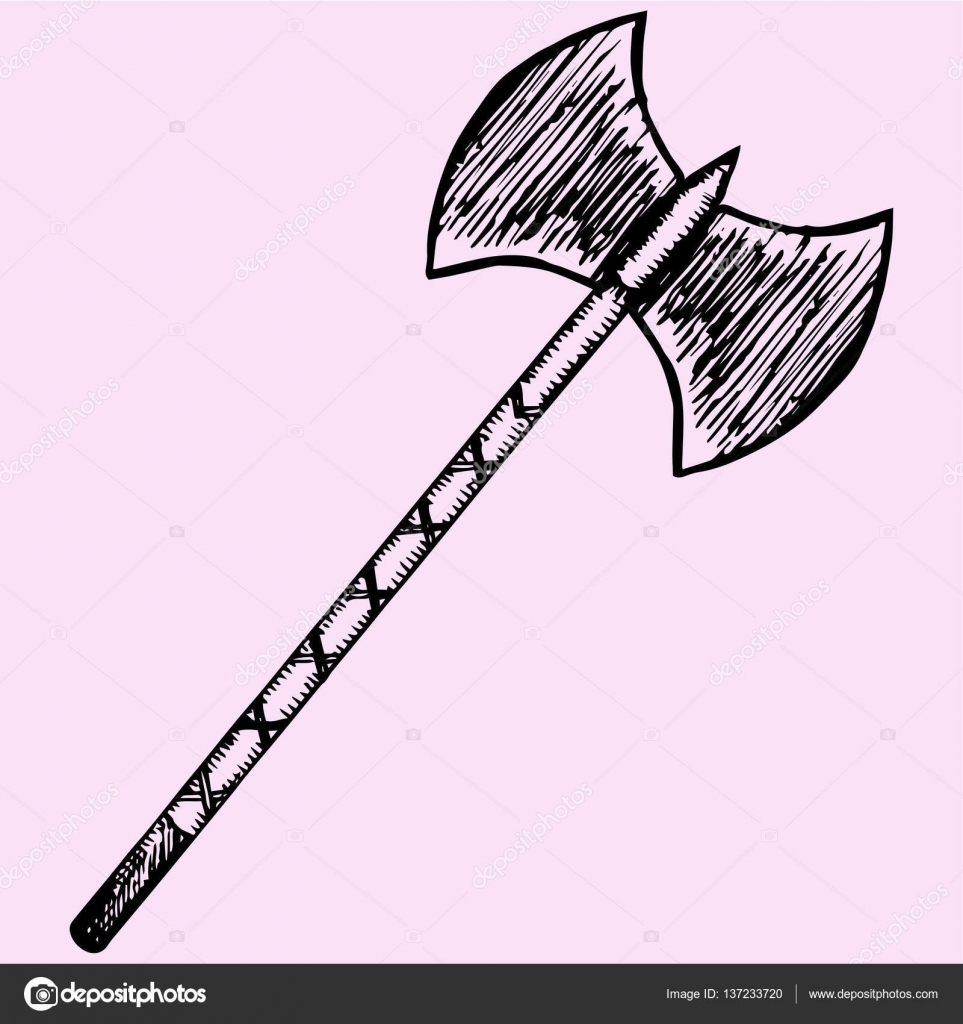 Теперь финальный штрих, заклёпки, обозначающие зубы, и игривая антенна:
Теперь финальный штрих, заклёпки, обозначающие зубы, и игривая антенна:
Если внимательно рассмотреть заклёпки-зубы, видно, что это всего лишь фрагменты 2 на 2 пикселя, верхний левый окрашен в цвет бликов, два соседних с ним – цвет светлой тени, и правый нижний – цвет основной тени. Просто, да? При этом даже несмотря на то, что в некоторых местах пиксели заклёпок совпадают с цветом соседних точек, при отдалении (уменьшении масштаба рисунка до 100 или 200%) сохраняется полное впечатление того, что это выделяющиеся объекты. Еще в палитре появился дополнительный близкий к чёрному оттенок – я решил с его помощью сделать темнее суставы на ногах, и замешать в шахматном порядке пиксели в суставы на руках. Чистый чёрный я попробовал, тень получалась неестественной, а дизеринг с самым тёмным оттенком дал нужный эффект.
Ну и самый последний штрих, мне кажется, левая рука расположена не очень удачно – вырезаю её и сдвигаю вниз и влево. Вот так, кажется, самое то:
WIP, тот самый Work in Progress:
Собственно, на сегодня это всё. В следующий раз разберём изометрические построения, ну а напоследок несколько полезных ссылок:
Юрий Гусев aka Fool
http://www.foolstown.com/
http://fool.deviantart.com/
Алексей Гаркушин aka gas13
http://gas13.ru/
http://gas13.deviantart.com/
Дизайн-группа eBoy
http://hello.eboy.com/eboy/category/everything/explore/parts/
Henk Nieborg (Голландия)
http://www.henknieborg.nl/
Gary J Lucken (Великобритания)
http://www.armyoftrolls.co.uk/
Kenneth Fejer…
http://www.kennethfejer.com/
…и один из его замечательных проектов – ISOSITY
http://www.kennethfejer.com/isocity/
Agnes Heyer aka Arachne (Норвегия)
http://www.retinaleclipse.com/
Borek Bures (Чехия)
http://www.spiv.cz/index.html
The Spriters Resource – хранилище спрайтов из игр
http://spriters-resource.com/
EPIC & EPIC 2 Xbox — Microsoft Store (ru-RU)
— DRAW A STICKMAN: EPIC 1 —
Оживи своего героя в потрясающей игре
Draw a Stickman: EPIC, которая теперь доступна на Xbox One! Твоего
любимого Стикмана похитил злобный Зарп, и его спасение в твоих руках!
Отправляйся в книгу приключений, чтобы с помощью рисования проложить себе путь сквозь
рой пчел-убийц, страшных драконов и агрессивного тролля. В этой уникальной мультяшной RPG ты
становишься художником и создаешь своего собственного героя-Стикмана. Рисуй и
прорывайся сквозь препятствия, которые Зарп воздвигает на твоем пути!
Начни игру, нарисовав своего неповторимого героя
при помощи Xbox Kinect или мини-джойстика на геймпаде.
Потом нарисуй ему друга! Ни одно настоящее приключение не обходится
без спасения попавших в беду! А теперь смотри, как твои создания
спрыгивают со страниц и устремляются прямо навстречу опасностям волшебной
приключенческой истории! Ай – она кусается! Отправь нарисованного человечка
в книгу, чтобы спасти своего друга!
Веди своего нарисованного героя через полный
опасностей мир. Используй разные карандаши и не забудь о творческой энергии, которая поможет
оживить разгадки к головоломкам и способы преодоления препятствий!
Тебе нужно пройти мимо штабеля динамита?
Нарисуй огонь с помощью специального карандаша и взорви его!
На пути пчелы? Используй карандаш-облако, чтобы с помощью дождя вырастить цветы, которые отвлекут пчел!
Отрази атаку драконов и заряди обычный тостер молнией!
В мире Draw a Stickman: EPIC есть чем заняться!
Особенности:
Уникальный нарисованный тобой Стикман, который оживет на твоих глазах.
Постепенно открывающиеся цвета для рисования героя.
Множество мультяшных уровней для прохождения.
Несколько видов волшебных карандашей, чтобы разгадывать головоломки и
преодолевать препятствия:
Карандаш-огонь, чтобы сжигать препятствия
Карандаш-облако, чтобы создавать дождь и молнии
Карандаш-ключ, чтобы открывать двери и активировать объекты
Карандаш-топор, чтобы рубить деревья
А теперь рисуй, чтобы пройти одну из самых
творческих игр-головоломок на свете: Draw a Stickman: EPIC!
— DRAW A STICKMAN: EPIC 2 —
Хватай карандаш и приготовься к самому творческому приключению в DRAW A STICKMAN! Ты сам нарисуешь своего Стикмана, а затем оживишь его в DRAW A STICKMAN: EPIC 2! Нарисуй друга и отправляйся в удивительное путешествие!
Пробирайся сквозь препятствия в волшебном мире EPIC 2, чтобы спасти своего товарища! Броди по цветным просторам и изобретай способы разгадывать увлекательные головоломки и загадки, сражаясь с абсолютно новыми врагами! Выбирай из множества карандашей и различных инструментов, которые помогут тебе преодолеть препятствия на пути.
В этой уникальной мультяшной RPG ты
становишься художником и создаешь своего собственного героя-Стикмана. Рисуй и
прорывайся сквозь препятствия, которые Зарп воздвигает на твоем пути!
Начни игру, нарисовав своего неповторимого героя
при помощи Xbox Kinect или мини-джойстика на геймпаде.
Потом нарисуй ему друга! Ни одно настоящее приключение не обходится
без спасения попавших в беду! А теперь смотри, как твои создания
спрыгивают со страниц и устремляются прямо навстречу опасностям волшебной
приключенческой истории! Ай – она кусается! Отправь нарисованного человечка
в книгу, чтобы спасти своего друга!
Веди своего нарисованного героя через полный
опасностей мир. Используй разные карандаши и не забудь о творческой энергии, которая поможет
оживить разгадки к головоломкам и способы преодоления препятствий!
Тебе нужно пройти мимо штабеля динамита?
Нарисуй огонь с помощью специального карандаша и взорви его!
На пути пчелы? Используй карандаш-облако, чтобы с помощью дождя вырастить цветы, которые отвлекут пчел!
Отрази атаку драконов и заряди обычный тостер молнией!
В мире Draw a Stickman: EPIC есть чем заняться!
Особенности:
Уникальный нарисованный тобой Стикман, который оживет на твоих глазах.
Постепенно открывающиеся цвета для рисования героя.
Множество мультяшных уровней для прохождения.
Несколько видов волшебных карандашей, чтобы разгадывать головоломки и
преодолевать препятствия:
Карандаш-огонь, чтобы сжигать препятствия
Карандаш-облако, чтобы создавать дождь и молнии
Карандаш-ключ, чтобы открывать двери и активировать объекты
Карандаш-топор, чтобы рубить деревья
А теперь рисуй, чтобы пройти одну из самых
творческих игр-головоломок на свете: Draw a Stickman: EPIC!
— DRAW A STICKMAN: EPIC 2 —
Хватай карандаш и приготовься к самому творческому приключению в DRAW A STICKMAN! Ты сам нарисуешь своего Стикмана, а затем оживишь его в DRAW A STICKMAN: EPIC 2! Нарисуй друга и отправляйся в удивительное путешествие!
Пробирайся сквозь препятствия в волшебном мире EPIC 2, чтобы спасти своего товарища! Броди по цветным просторам и изобретай способы разгадывать увлекательные головоломки и загадки, сражаясь с абсолютно новыми врагами! Выбирай из множества карандашей и различных инструментов, которые помогут тебе преодолеть препятствия на пути.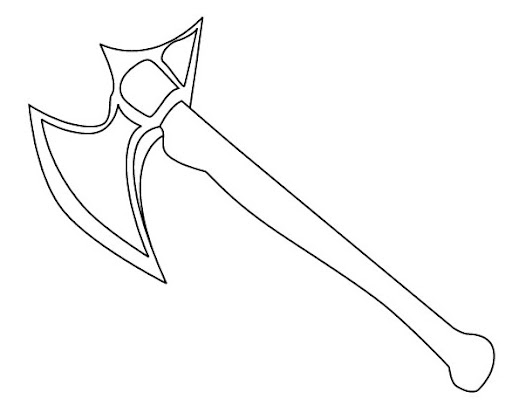 Это ни на что не похоже! Это только для тебя! Новые возможности позволят тебе выбирать более разнообразные цвета и рисовать карандашами разных размеров. Находи спрятанные колоры, кусочки пазла, а также рисуй новыми карандашами — теперь у тебя есть Провода, Яйца и Лед!
DRAW A STICKMAN: EPIC 2 — это долгожданное продолжение, созданное для самых творческих игроков. Оно подарит тебе много увлекательных часов!
НОВЫЕ ВОЗМОЖНОСТИ:
Твои рисунки — это важно!
Сохраняй свои неповторимые рисунки в альбоме!
Это совершенно новая история!
Врывайся в новый магический мир, который несется сквозь время, и выполни задание — останови своего запачканного враждебными чернилами товарища!
Все дело в цвете!
Познавай цветной мир в EPIC 2! Ты можешь выразить свое творческое начало при помощи нового набора цветов!
Новые враги!
Сразись с чернильными гоблинами, злоязыкими лягушками и изрыгающими огонь драконами! Вступи в противостояние с красноглазыми змеями, летучими мышами и крысами… ой!
DRAW A STICKMAN: EPIC 2 — неповторимое веселье и свобода творчества! Воображение — вот ключ ко всему! Открой каждую тайну, собери все рисунки и поделись своей творческой энергией с миром!
Это ни на что не похоже! Это только для тебя! Новые возможности позволят тебе выбирать более разнообразные цвета и рисовать карандашами разных размеров. Находи спрятанные колоры, кусочки пазла, а также рисуй новыми карандашами — теперь у тебя есть Провода, Яйца и Лед!
DRAW A STICKMAN: EPIC 2 — это долгожданное продолжение, созданное для самых творческих игроков. Оно подарит тебе много увлекательных часов!
НОВЫЕ ВОЗМОЖНОСТИ:
Твои рисунки — это важно!
Сохраняй свои неповторимые рисунки в альбоме!
Это совершенно новая история!
Врывайся в новый магический мир, который несется сквозь время, и выполни задание — останови своего запачканного враждебными чернилами товарища!
Все дело в цвете!
Познавай цветной мир в EPIC 2! Ты можешь выразить свое творческое начало при помощи нового набора цветов!
Новые враги!
Сразись с чернильными гоблинами, злоязыкими лягушками и изрыгающими огонь драконами! Вступи в противостояние с красноглазыми змеями, летучими мышами и крысами… ой!
DRAW A STICKMAN: EPIC 2 — неповторимое веселье и свобода творчества! Воображение — вот ключ ко всему! Открой каждую тайну, собери все рисунки и поделись своей творческой энергией с миром!
Рисуем средневековое оружие для игры в Illustrator • ARTshelter
В этом уроке вы научитесь рисовать средневековое оружие в плоском стиле в Illustrator. Мы будем использовать базовые геометрические фигуры и другие инструменты программы, чтобы трансформировать и редактировать объекты.
В конце урока вы не только будете знать, как нарисовать длинный меч, тяжелый топор и боевой молот, но также использовать полученные навыки для создания целого набора средневекового оружия или фэнтезийных предметов для компьютерной игры.
Рисуем меч
Шаг 1
Создаем новый документ размером 800 х 600 пикселей и рисуем по всей величине рабочего полотна серо-голубой прямоугольник (цвет #7D92A3), используя Rectangle Tool (M) (Прямоугольник). Это будет фон.
Это будет фон.
Шаг 2
Далее создаем прямоугольник размером 30 х 280 пикселей. Заливаем фигуру мягким линейным градиентом из трех цветов: бледно-голубого (#CEECF6), светло-желтого (#F9E7D0) и светло-розового (#F8DAD0), создав эффект поверхности металла. Чтобы разместить его по вертикали, используем инструмент Gradient Tool (G) (Градиент).
Правильная цветовая гамма – один из ключевых моментов в создании яркой и живой илюстрации. Вы можете воспользоваться моими цветами или подобрать свою палитру.
Шаг 3
Переходим Object – Path – Add Anchor Points (Объект – Контур – Добавить опорные точки). Берем Direct Selection Tool (A) (Частичное выделение), ставим новую опорную точку в центре верхней грани прямоугольника и тянем ее выше, сформировав заостренный конец лезвия.
Шаг 4
Переходим Object – Path – Offset Path (Объект – Контур – Создать параллельный контур) и устанавливаем параметр Offset (Смещение) на -7 пикселей.
Копируем получившуюся фигуру и вставляем ее на задний план (Ctrl+C, Ctrl+B). Перемещаем копию на несколько пикселей левее, используя клавиши со стрелками, и на панели Window – Transparency (Окно — Прозрачность) меняем ее режим смешивания на Multiply (Умножение), создав мягкую тень.
Повторяем весь процесс еще раз, но только копию смещаем на несколько пикселей вправо. Режим смешивания устанавливаем на Screen (Осветление), чтобы получился яркий блик.
Шаг 5
Теперь мы должны объединить кончики обеих копий в одной точке. Берем Lasso Tool (Q) (Лассо) и выделяем эту область. Переходим на панель Window – Align (Окно — Выравнивание) и выбираем Align to Selection (Выравнивание относительно выделения). Жмем на Horizontal Align Center (Горизонтальное выравнивание по центру) и Vertical Align Center (Вертикальное выравнивание по центру), чтобы объединить все точки в одном месте.
Шаг 6
Теперь нарисуем выемку посредине лезвия. Берем Line Segment Tool (\) (Отрезок линии) и на всю длину лезвия по центру рисуем вертикальную линию. Активируем для нее обводку белого цвета. На панели Stroke (Обводка) устанавливаем форму обводки на Profile Width 1 (плавно заостренная линия с двух сторон).
Давайте выровняем положение линии. Выделяем ее и основу меча под линией (с зажатой клавишей Shift). Затем снова кликаем по основе меча, чтобы сделать ее ключевым объектом (в этот раз Shift не нужно удерживать; красная обводка должна стать жирной). На панели Align (Выравнивание) кликаем на Horizontal Align Center (Горизонтальное выравнивание по центру) и Vertical Align Center (Вертикальное выравнивание по центру).
Шаг 7
Теперь начинаем рисовать ручку меча. Создаем прямоугольник размером 90 х 10 пикселей. Заливаем его темным серо-фиолетовым градиентом (#8A7D86-#5E4D77). Активируем Gradient Tool (G) (Градиент) и устанавливаем угол наклона примерно на -11 градусов.
Копируем фигуру и вставляем ее на передний план (Ctrl+C, Ctrl+F). Сжимаем копию по вертикали и меняем цвета градиента на более темные (#7C7179-#4D3F61).
Шаг 8
Копируем первый прямоугольник и вставляем его на задний план (Ctrl+C, Ctrl+B). Перемещаем копию чуть ниже и меняем цвета на более темные. Повторяем действия, только в этот раз перемещаем копию выше и меняем цвет на более светлые (#9B8B96-#74638F).
Шаг 9
Давайте добавим больше деталей на рукоятке. Рисуем небольшой прямоугольник размером 7 х 23 пикселя и размещаем его в левой части руки. Заливаем фигуру линейным градиентом ручки, но оттенки заменяем на чуть более темные.
Добавляем маленькую окружность размеро 13 х 13 пикселей и размещаем ее под прямоугольником (Shift+Ctrl+[).
С помощью Direct Selection Tool (A) (Частичное выделение) выделяем левую верхнюю и правую верхнюю опорные точки прямоугольника. Рядом с выделенными точками появятся маленькие окружности, тянем за них, чтобы слегка закруглить углы прямоугольника.
Рядом с выделенными точками появятся маленькие окружности, тянем за них, чтобы слегка закруглить углы прямоугольника.
Группируем прямоугольник и окружность (Ctrl+G). Дважды кликаем по инструменту Reflect Tool (O) (Отражение) на панели инструментов, в появившемся окне выбираем Vertical (По вертикали) и жмем кнопку Copy (Копировать), чтобы создать отраженную копию сгруппированных элементов. Перемещаем дубликат на противоположную сторону рукоятки.
Шаг 10
Заканчиваем рукоятку. Создаем прямоугольник размером 30 х 85 пикселей, для заливки используем ту же палитру цветов. Несколько раз дублируем прямоугольник и трансформируем их так, чтобы получить результат, как на скриншоте ниже.
Копируем декоративный элемент на боковой части горизонтального прямоугольника, увеличиваем его и размещаем на нижней части рукоятки.
Шаг 11
Давайте добавим еще один элемент. Рисуем узкий прямоугольник, пересекающий рукоятку. С помощью Direct Selection Tool (A) (Частичное выделение) выделяем левые верхнюю и нижнюю узловые точки и перемещаем их выше.
Активируем Reflect Tool (O) (Отражение) и дублируем фигуру по вертикали. Теперь у нас есть интересное украшение на рукоятке меча.
Шаг 12
Давайте добавим блики на металлическом лезвии, чтобы сделать его более реалистичным. С помощью Rectangle Tool (M) (Прямоугольник) создаем несколько диагональных линий. Заливаем их светло-синим цветом (#AECBDB) и меняем режим смешивания на Screen (Осветление).
Размещаем линии на мече и поворачиваем их на 30 градусов.
Выделяем лезвие и диагональные линии и активируем Shape Builder Tool (Shift+M) (Создание фигур). Зажимаем клавишу Alt и кликаем на лишние части диагональных полос, чтобы удалить их.
Шаг 13
Теперь добавим финальные штрихи. Приближаем меч и с помощью Pen Tool (P) (Перо) добавляем три опорные точки на правой стороне лезвия. С помощью Direct Selection Tool (A) (Частичное выделение) выделяем среднюю точку и перемещаем ее на лезвие, сформировав зазубрину. Добавляем новые зазубрины по всей длине лезвия, придав ему эффект изношенности.
Меч готов! Переходим ко второму разделу и начинаем рисовать молот.
Рисуем золотой молот
Шаг 1
Начнем с верхней части молота. С помощью Rectangle Tool (M) (Прямоугольник) создаем прямоугольник размером 60 х 95 пикселей, заливаем ее золотым линейным градиентом (#F9D567-#EB8657) под углом 60 градусов.
В левой части создаем еще два прямоугольников. Верхний должен быть уже нижнего. Настраиваем цвет, чтобы добиться эффекта металла. Нижний прямоугольник заливаем следующими цветами (угол наклона -60 градусов) — #FCD76C и # EB8757, а верхний (угол наклона -120 градусов) — #FDC873 и #EF8B5D.
Добавляем еще два таких же элемента.
Шаг 2
Теперь создадим центральную часть головки молота. Рисуем прямоугольник размером 45 х 85 пикселей и заполняем его темно-фиолетовым градиентом (#605265-# 8B6771). Дублируем фигуру (Ctrl+C, Ctrl+F) и сжимаем ее по ширине до 20 пикселей. Заменяем цвета на более светлые оттенки (#5C5368-#8F727C).
Дублируем получившуюся фигуру и поворачиваем ее на 90 градусов, создав крест. Корректируем ширину копии, чтобы она вписывалась в большой прямоугольник. Затем выделяем оба узких прямоугольника и на панели Pathfinder (Обработка контура) жмем кнопку Unite (Добавить к фигуре), чтобы объединить их в одну фигуру.
Шаг 3
Под крестом создаем еще два пересекающихся прямоугольника и заполняем их более темными оттенками, чтобы создать тень.
Шаг 4
Теперь нарисуем яркий драгоценный камень, чтобы украсить молот. Берем Polygon Tool (Многоугольник) и устанавливаем Sides (Стороны) на 6, затем рисуем шестиугольник размером 8 х 8 пикселей. Заливаем его розовым градиентом (FE8B8B-E84F6B). Дублируем фигуру и уменьшаем копию. Заменяем градиент копии на более светлый (FEA593- F86581), чтобы элемент выглядел объемнее.
Шаг 5
С левой стороны от желтого элемента рисуем темную полосу. Размещаем розовый камень на молоте, зажимаем клавиши Alt+Shift и тянем его вниз, чтобы скопировать. Затем несколько раз жмем Ctrl+D, чтобы повторить копирование.
Темную деталь молота также украшаем большим камнем.
Шаг 6
Активируем Reflect Tool (O) (Отражение) и отражаем золотой элемент молота на противоположную сторону.
С помощью Rectangle Tool (M) (Прямоугольник) рисуем несколько коричневых полос и устанавливаем их режим смешивания на Screen (Осветление). Размещаем их на золотых частях молота, затем активируем Shape Builder Tool (Shift+M) (Создание фигур) и с зажатой клавишей Alt удаляем лишние области полос. На темных боковых полосах рисуем зазубрины.
Шаг 7
Теперь нарисуем яркий золотой черенок молота. Создаем прямоугольник размером 15 х 180 пикселей и заливаем его вертикальным линейным градиентом (#FEDD7C-#EA8759). Под этим прямоугольником добавляем еще один, но чуть шире, и меняем цвет градиента на более светлый (#F7D26A-#FEC56E-#EB8959).
Шаг 8
Осталось доработать рукоятку и молот готов. Создаем два темно-фиолетовых прямоугольника размером 55 х 15 пикселей.
Добавляем еще один прямоугольник размером 40 х 125 пикселей. Затем на этом прямоугольнике рисуем три вертикальные линии, чтобы добавить текстурности. В нижней части рукоятки создаем декоративный элемент, используя Rectangle Tool (M) (Прямоугольник) и Ellipse Tool (L) (Овал).
Шаг 9
Копируем крестообразный элемент меча и переносим копию на молот.
Рисуем острый топор
Шаг 1
Начнем с рисования двойного лезвия топора. С помощью Ellipse Tool (L) (Овал) создаем окружность размером 195 х 195 пикселей и заливаем его мягким линейным градиентом (цвета используем те же, что и для лезвия меча).
Создаем еще две небольшие окружности, которые перекрывают верхнюю и нижнюю части первой окружности. Выравниваем центры всех трех окружностей по горизонтали и используем Shape Builder Tool (Shift+M) (Создание фигур) с зажатой клавишей Alt, чтобы удалить черные окружности, как показано ниже.
Шаг 2
Дважды дублируем лезвие (Ctrl+C – Ctrl+F – Ctrl+F) и самую верхнюю копию сжимаем по горизонтали. Выбираем верхнюю копию и нижнюю, затем на панели Pathfinder (Обработка контура) жмем Minus Front (Вычесть из фигуры), чтобы сформировать края лезвия. Режим смешивания получившейся фигуры меняем на Multiply (Умножение).
Шаг 3
Теперь нарисуем декоративный элемент в центре топора. Создаем квадрат и поворачиваем его на 45 градусов. Поверх квадрата добавляем два перекрещенных овала. Выделяем все три фигуры и на панели Pathfinder (Обработка контура) выбираем Unite (Добавить к фигуре).
Заполняем получившуюся фигуру линейным градиентом золотого цвета (#FFDC74-#E88355).
Шаг 4
Не снимая выделения с декоративного элемента, переходим Object – Path – Offset Path (Объект – Контур – Создать параллельный контур) и устанавливаем Offset (Смещение) на -5 пикселей (в зависимости от размера вашей фигуры значение может быть меньше/больше). Цвет градиента верхней копии делаем немного светлее, чтобы добавить элементу объем.
Выше создаем еще одну копию этой фигуры и заливаем ее фиолетовым градиентом. Затем вставляем в центре розовый драгоценный камень, который мы использовали для украшения молота.
Шаг 5
Теперь сформируем деревянную рукоятку топора. Чтобы ускорить процесс, в качестве основы берем лезвие меча и меняем его цвет на темно-коричневый (#AF746E-#7F4C4B).
Также мы должны нарисовать массивную ручку. Для этого мы дублируем ручку молота и меняем цвета на желтые.
Шаг 6
Копируем горизонтальную линию на ручке и вставляем копии выше и ниже лезвия. Добавляем несколько зазубрин и бликов на металле. И наш боевой топор готов!
Шаг 7
Давайте добавим финальную деталь, чтобы работа выглядела полностью завершенной. С помощью Ellipse Tool (L) (Овал) рисуем овал размером 120 х 15 пикселей и заполняем его бело-голубым радиальным градиентом. Сжимаем градиент с помощью инструмента Gradient Tool (G) (Градиент).
Меняем режим смешивания фигуры на Multiply (Умножение), чтобы получить легкую тень.
Поздравляю, набор средневекового оружия готов!
Надеюсь, что вам понравился урок и вы узнали что-нибудь полезно для себя. Теперь полученные знания можно использовать для создания своих собственных иллюстраций. Задавайте вопросы и делитесь своими результатами в комментариях. Приятного творчества!
Как нарисовать тролля » Как рисовать поэтапно. Уроки рисования карандашом для начинающих
Научившись общим основам рисования тела и лица, попробуем усложнить наше задание и нарисуем злого тролля.Шаг 1. Набросок
Ка известно, тролли — ребята мускулистые. В легендах они живут под мостом и нападают на прохожих с топором или другим оружием. Мост мы рисовать сегодня не будем, сосредоточимся на самом персонаже.
Аккуратными штрихами делаем скетч фигуры нашего тролля, пририсовывая попутно топор.
Как всегда — не давите сильно на карандаш. Наша цель — просто очертить «фронт работ».
Шаг 2. А теперь надавим
После того, как мы сделали необходимый контур, начинаем добавлять к нему детали. Опять же, пока только линии. Более четкие, но без теней и проч. Очерчиваем мышцы, складки одежды. Можно добавить торчащую шерсть и грунт. В итоге у нас должна получиться модель под раскраску.
Шаг 3. Тени
И вот самое время проводить тонировку. В зависимости от обстановки, ваш тролль может быть на ярком свету или же в темноте. Это надо учитывать на данном этапе. Пока что мы поместим тролля в нормально освещенное место. Аккуратно шаг за шагом добавляем тени у каждой линии, таким образом у нас будет иллюзия глубины формы. После тщательной кропотливой работы наш тролль готов и рвется в бой!
Голова тролля
Вне всяких сомнений, самая выразительная и тяжелая часть в рисовании — это голова тролля. Именно она показывает, что перед нами не человек и именно она обладает наиболее выразительными деталями.
Важно помнить, что тролли — воины, поэтому у них часто есть шрамы на лице, а само выражение лица не сулит ничего хорошего. Инымы словами нам надо всячески придавать ему грубые и злые черты лица. Лица преимущественно мясистые, с глубокими впадинами. Волосы, если они есть, должны быть растрепанными, грязными. Самая важная деталь — клыки, то, что выделяется в первую очередь. У троллей не правильный прикус и нижние клыки торчат наружу. Также тролли не блещут интеллектом, т.е. у них низкий покатый лоб.
Учитывайте эти важные моменты, смотрите на уже существующие фэнтезийные шедевры и ваша армия сказочных существ будет расти день ото дня!
Чертежи для замены топорища для топора своими руками
На местной барахолке я приобрел недорогой тесак, ручка была неудобной, и головка болталась на ней, поэтому я решил заменить ручку. В процессе изготовления ручки пришлось приложить немало ручного труда, но результат того стоил. В этой статье я расскажу из чего сделать топорище для топора.
Шаг 1: Собираем все необходимые материалы
Из-за того, что я не пользовался электроинструментами, изготовление ручки для топора своими руками заняло достаточно много времени. Вам понадобятся:
- брусок орехового дерева 5х5х43 см
- ступенчатые клинья
- кипяченое льняное масло
- шлифовка 4-в-1
- лобзик
- шипорезная ножовка
- резиновый молоток
- долото
- струбцина
- наждачная бумага 150 грит
- чистая ветошь
Шаг 2: Рисуем контур топорища
Я знал заранее, какой формы топорище мне нужно – чтобы его можно было ухватить за конец для более мощного замаха. Так же мне нужна была возможность удобно держать топор близко к головке, для большей точности при тонкой работе. Исходя из этих требований, я решил сделать ручку, напоминающую по форме бутылку из-под колы. Просто набросайте чертеж на бруске, чтобы в процессе изготовления рукоять не потеряла симметричности.
Шаг 3: Вырезаем заготовку
После того, как контур рукояти нанесен на брусок, нужно убрать как можно больше лишней древесины, чтобы у вас получилась правильная заготовка рукоятки. Сначала лобзиком выпиливаем форму по контуру с боковой стороны, а потом с передней, на которой тоже сделан набросок.
Шаг 4: Шлифуем форму
Теперь нужно придать нужную форму. Сначала начертите среднюю линию вдоль всей заготовки на передней грани, чтобы потом не потерять симметрию при обработке.
Предупреждение: если вы, как и я, делаете топорище вручную, объем шлифовки просто громадный, имейте в виду.
Сперва уберите углы, затем закруглите переход от передней грани к боковым, и шлифуйте пока топорище не станет круглым в сечении нужного диаметра.
Шаг 5: Подгоняем форму вставки
Эта часть работы самая кропотливая.
Сначала снимите лишнюю древесину и сделайте закругление под голову. Важно помнить, что убрать лишнее гораздо проще, чем приделать недостающее. Суть этого этапа – постоянные примерки топорища к проушине, подгонки, шлифовки и снова примерки. Для того, чтобы голова села на топорище как следует, пришлось сделать округлый вырез на рукояти.
Когда голова сядет как следует, прорежьте вставную часть посередине до половины ее высоты. В эту прорезь вы позже загоните клин.
Шаг 6: Делаем спинку трона
Топорище оказалось немного толще головы, поэтому я снял еще древесины, чтобы контур точно переходил в контур головы, если смотреть на топор прямо. Также я еще немного отшлифовал изгиб плеча топорища, чтобы оно также плавно переходило в голову.
Шаг 7: Шлифуем
Убираем все следы от предыдущих действий и возможные шершавые места с помощью наждачной бумаги 150 грит. Особое внимание уделите местам захвата.
Шаг 8: Делаем клин
Клин нужен, чтобы вплотную пригнать голову топора к рукояти. Я сделал клин примерно 7,5 см высотой и около 1,3 см толщиной в верхней части. По ширине я обрезал клин в точности по ширине проушины. Чтобы обозначить место, где нужно срезать, я использовал угольник Свенсона, и сделал срез шипорезной ножовкой. После обрезки ширины, я довел нижний угол клина.
Шаг 9: Закрепляем голову топора
Сначала покрываем рукоятку и клин кипяченым льняным маслом. Затем наденьте голову и молотком насадите ее максимально низко. Чтобы загнать клин как можно глубже, я использовал ненужный кусок доски, по которому стучал киянкой. Затем срезал выступающую часть ручки лобзиком, а срез также покрыл кипяченым льняным маслом.
Вообще, этого было достаточно для закрепления головы, но я решил подстраховаться и загнал в часть топорища в проушине два ступенчатых клина. Чтобы один из них поместился, я повернул его немного наискосок.
Шаг 10: Пропитываем маслом
Все топорище покрываем кипяченым льняным маслом и оставляем его впитываться. Потом таким же образом наносим масло еще дважды. Затем протираем чистой ветошью, чтобы убрать невпитавшиеся остатки масла.
Вася Ложкин: «Кто-то весь день работает на сложной работе, а я сижу кота рисую»
– Ваши произведения – это всегда что-то конкретное, где не надо искать скрытого смысла?– Зрители часто видят совсем не то, что там нарисовано. Например, я рискую какого-нибудь кота с бутылкой, а там сразу говорят «а-а-а, это русский народ» или «это избиратели наши». Я этого не имел ввиду! Это первый момент. Второй момент: когда я рисую картины какие-то, разных персонажей, довольно неприятных на вид, то люди часто думают, что я это осуждаю. А я на самом деле это воспеваю, любуюсь этим как художник. Например, какой-то мужик с топором не вызывает у меня отрицательных эмоций. Я на картине не осуждаю кого-либо и как художнику мне нравятся смешные персонажи. Я не говорю «посмотрите на это и не будьте такими», я говорю «почему бы такими не быть»? Призывать к чему-то через картины это какая-то дикость. Грубо говоря, художник рисует, когда ему кажется что-то интересным и красивым. Когда он начинает призывать или от чего-то отговаривать, то это уже работа пропагандиста, а не художника. Искать смыслы там, где их нет, это пустая трата времени. Это домысливание. Я не отговариваю, не осуждаю, но с этим невозможно как-то бороться.
– На своем сайте вы сообщаете, что не умеете рисовать, но в то же время являетесь популярным художником. Как так получилось? – Это нормально. У нас же много людей, которые не умеют петь, являются популярными певцами. Мое высказывает о том, что я не умею рисовать, это, скорее, ответ моим коллегам. Мне многие говорят «фу, я такое могу нарисовать левой ногой». «Ну попробуйте, нарисуйте», – отвечаю я. Тут нужно иметь некую смелость, чтоб рисовать такое, что рисую я. Рисовать не смысл, а именно что-то превентивное. Многим кажется, что это недостойное занятие. А людям тем временем очень нравится. Люди мне высказывают благодарности.
– У вас творческое образование?– Нет, у меня не творческое образование. Мое образование к искусству не имеет никакого отношения. При этом всю жизнь я занимался музыкой и театром. В театре я и как актер играл, и оформлял как стенограф спектакли. Сейчас вот картинки рисую. Не помню даже, как попал в творчество. У каждого человека возникает момент, когда он кем-то становится. Наверное, это судьба… Я всегда хотел заниматься творчеством. Мне нравилось альтернативное искусство: альтернативная музыка, альтернативная живопись. Все такое довольно странное: что-то веселое, что-то скоморошное, что-то клоунское. Я в детстве хотел быть рок-звездой. Не космонавтом, не танкистом, а рок-звездой. Еще в школе я с одноклассниками создал музыкальную группу. Потом все время я занимался музыкой. Картинки, которые я сейчас рисую, они всегда такими были в панк-культуре.
– Почему на своих картинах вы рисуете только животных?– Я рисую не только животных, но иногда и людей. Животные они милые. Их приятно рисовать. Наверное, поэтому. К тому же я постоянно себя оправдаю тем, что вот сейчас кто-то там весь день работает на сложной работе, а я сижу кота рисую. Прекрасное же занятие! Я очень им доволен.
– Как считаете, почему ваши картины стали популярными?– Я думаю потому, что они красивые. Я пытаюсь сделать что-то красивое, чтоб это было приятно повесить на стену и это тебя радовало. Каждая картина это такая некая красивая штуковина. Может быть, она не имеет какой-то ценности, то есть она – не предмет первой необходимости, но она просто некое украшение. Как статуэтки, календари, ковры.
– Как вам приходят идеи для картин?– Они внезапно появляются. Залетают в голову. Бывает так: еду на машине, о чем-то думаю. Раз – возникает идея для картины. Это как-то само происходит и внезапно.
– Последние ваши работы посвящены пандемии коронавируса. На них довольно правильные лозунги: самоизоляция, гигиена, ношение маски. Это как агитационные плакаты с рекомендациями для профилактики? – Ну да, можно, так сказать. Мой товарищ, который занимается организацией выставок попросил меня нарисовать что-нибудь про коронавирус, чтобы быть в тренде. Вот нарисовал.
– Сами самоизоляцию соблюдали? Чем занимались дома?– Я занимался тем же самым, чем и всегда занимаюсь. В силу своей работы я сижу в мастерской и никуда не хожу, ни с кем не общаюсь. Мне не нужно ходить на работу куда-то в коллектив. Поэтому ничего особенного такого не изменилось в моей жизни. Единственное, моя музыкальная деятельность полностью прекратилась. Нет концертов – нет выступлений. Круглосуточно в четырех стенах я не сидел. Я живу сейчас в Ярославле, и здесь не было каких-то строгих ограничений. Поэтому можно было спокойно гулять. Я в целом человек не особо общительный и сам по себе я домосед. Мне нормально было дома. Плюс ко всему, я работаю не дома, а в мастерской. Это другая квартира. До нее мне идти 10 минут. Выхожу из дома, иду до нее – и здесь у меня все есть для работы и отдыха. Сейчас вот я разговариваю с вами и сижу в мастерской.
– Живете в Ярославле, а галерею открыли в Петербурге. Почему?– В Петербурге я бываю достаточно часто. Прям совсем часто – раз в месяц. Там у нас галерея, в центре города. Под открытие это галереи я создал серию картин, собранную из забавных сюжетов или каких-то забавных напоминаний о Петербурге, чтобы это было приятно петербуржцам. Последний раз в Петербурге я был недели две назад. Приезжать хотел в конце месяца, но сейчас приболел. Решил сдать анализы на коронавирус, но результаты еще не знаю. Обратно на постоянную жизнь в Петербург возможно вернусь, но когда подкоплю денег дабы решить вопрос с квартирой.
– Какая активность в вашей галерее? – На открытии, 25 сентября, было очень хорошо. Первые три для было очень много народу. Были разные люди и всем все понравилось. Покупали наши сувениры, календари и т.д. Судя по отзывам и по общению с людьми я могу сказать, что людям все очень понравилось. Я надеюсь, что сейчас эта вторая волна коронавируса пройдет и галерея будет продолжать стабильно работать.
– Если не секрет, то как у вас с прибылью от рисования?– Грех жаловаться. Мне как бы хватает, но я не скажу, что я прям какой-то миллионер. Хватает на жизнь человека среднего класса: покупаю продукты, одежду для себя и своей семьи. Еще раз повторюсь: гигантские деньги мне рисование не приносит, но жить можно.
– Рекомендовали бы такую работу, как у себя?– Тут двоякий момент. С профессией художника все скорее как повезет. Есть масса художников невостребованных. С другой стороны, вращаться в мире искусства и заниматься чем-то таким «странным» гораздо интереснее, чем рутинной работой. По крайне мере, для меня. Те, кто любят такую «творческую движуху», те и приходят в искусство.
Как рисовать цели для метания топора
Наши друзья из Bad Axe Throwing сняли короткое видео с некоторыми советами по рисованию целевых досок для стандартной игры лиги.
Обучающее видео на этой неделе от Bad Axe Throwing содержит несколько советов и советов по изготовлению целевых досок!
Размещено Всемирной лигой метания топоров во вторник, 12 сентября 2017 г.
Шагов:
- Сначала вы должны выровнять доски вместе.
- Измерение со сторон средней доски, измерьте и отметьте 4,5 дюйма
- Измерение сверху вниз, где 24 дюйма пересекаются
- Отметьте место, где соответствуют размеры
- На этой отметке просверлите винт, прикрепив к нему ваш официальный транспортир / трафарет WATL
- Затем с помощью черного маркера отметьте отверстия на трафарете, чтобы отметить каждый круг, убедившись, что они имеют толщину 1 дюйм
- Цвет в центральном круге цели красный, чтобы показать, где находится яблочко.
- Затем внутри 1-точечного кольца отметьте точку диаметром 3 дюйма под углом 45 градусов (с правой стороны) и 135 градусов (с левой стороны) от «яблочка».(Для этого идеально подходит внутренняя часть стандартного рулона воздуховода)
В итоге ваши цели должны выглядеть примерно так, как показано ниже. Спасибо Rockaxe City Throwing Club за фото.
Это видео как раз вовремя, потому что осенний сезон 2017 года быстро приближается! В этом сезоне мы будем короновать чемпиона мира по метанию топора! (который включает денежный приз!) Поэтому не забудьте связаться с вашим местным партнерским магазином WATL для получения информации о том, как вы можете соревноваться! Скоро мы опубликуем дополнительную информацию.
Получите эксклюзивные предложения и будьте в курсе
Зарегистрируйтесь сегодня и никогда не пропустите новости увлекательного мира метания топора.
Спасибо!
Вы успешно присоединились к нашему списку подписчиков.
The Ultimate Axe Throwing Guide
Как сделать цель для метания топора
Думаете, что можете пойти по пути «сделай сам»? Потрясающий!
Просто убедитесь, что вы соблюдаете все стандарты безопасности, описанные в этом посте, потому что мы не сможем вам помочь (если вы не пригласите нас).
Создайте свою цель для метания топора своими руками менее чем за 100 долларов.
Хотите верьте, хотите нет, но делать это проще, чем вы думаете. За пару часов и за довольно небольшую плату вы можете создать свою собственную цель из материалов из ближайшего магазина товаров для дома.
Вот все, что вам понадобится:
- Пять деревянных досок 2 x 10 x 68 дюймов, каждая из которых обойдется вам менее чем в 10 долларов.
- Две деревянные доски 2 x 10 x 50 дюймов, также менее 10 долларов в The Home Depot
- Один лист фанеры 4 x 6 дюймов
- 50 шурупов для дерева
- Электрическая отвертка
- Рулетка
- Пила
- A.Кисть 5 дюймов
- Черная краска
- Красная краска
- Синяя краска
- Sharpie
- Очки защитные
Для измерения цели (выберите одну):
- Более высокая стоимость, более простой вариант: официальная цель WATL Трафарет
- Более дешевый, немного более твердый вариант: одна деревянная полоса ¼ ”x 1½” x 30 ”, сверло и сверло ¼”.
Инструкции:
Построение мишени
Выровняйте пять 68-дюймовых досок вертикально так, чтобы сторона 10 дюймов была плоской к земле.Убедитесь, что они идеально выровнены и прижаты друг к другу.
Затем возьмите две 50-дюймовые доски и поместите их горизонтально поверх пяти вертикальных досок. Расположите один на самом верху, а другой — на самом низу. Убедитесь, что они полностью перекрывают вертикальные доски и выровнены перпендикулярно вертикальным доскам.
Продолжайте прикручивать горизонтальные доски к вертикальным доскам, используя от двух до трех тяжелых шурупов для дерева на каждую доску, чтобы убедиться, что горизонтальные доски надежно удерживают вертикальные доски вместе.
База вашей цели построена.
Рисование мишени
Если вы хотите сэкономить время и немного облегчить себе жизнь, и не возражаете немного превысить бюджет в своем проекте, вы можете приобрести официальный трафарет мишени WATL на Amazon. Чтобы использовать трафарет, все, что вам нужно сделать, это найти центр доски, а затем повернуть трафарет с помощью маркера в отверстии, чтобы нарисовать идеальные круги, которые будут формировать вашу регулируемую мишень.
Если вы предпочитаете менее дорогой маршрут, процесс также относительно прост:
Возьмите 30-дюймовую деревянную полосу и выровняйте по ней рулетку.Отметьте маркером точки размером 2, 4, 8, 12, 16 и 20 дюймов.
После того, как вы сделаете эти отметки, просверлите их все так, чтобы у вас получилось шесть отверстий на деревянной планке.
Отдельно измерьте точную среднюю точку вашей цели. Средняя точка будет на 25 дюймов от правого или левого края мишени и на 24 дюйма от нижнего края деревянной доски поверх вашей мишени. Точка пересечения этих двух измерений — это центр вашего яблочка! Отметьте его маркером.
Теперь возьмите трафарет WATL или DIY и совместите 2-дюймовое отверстие с центром яблочка. Временно привинтите или прибейте его, чтобы он оставался на месте, но мог вращаться. Теперь поверните на 360 градусов вокруг цели с маркером в каждом отверстии. Ваша цель официально обозначена!
Используйте черную краску и кисть, чтобы пройти по каждой линии и сделать ее темнее. Затем используйте красную краску, чтобы заполнить «яблочко».
Кольца Kill Shot, которые представляют собой синие кольца, которые часто можно увидеть в верхнем левом и верхнем правом углу мишени для метания топора, также довольно легко добавить:
Они должны быть отцентрированы внутри самого внешнего кольца вашей мишени на высоте 37 дюймов и диаметром 3 дюйма.
Чтобы убедиться, что эти кольца расположены правильно, отмерьте 37 дюймов от верхнего края нижней горизонтальной планки, которая удерживает вашу цель вместе. Должно быть только две точки, высота которых точно совпадает с центром внешнего кольца мишени, и они будут в верхнем правом и левом верхнем углу цели. Эти точные точки являются центрами ваших двух колец Kill Shot.
Теперь отмерьте 1,5 дюйма от этих точек и нарисуйте вокруг них круг с таким радиусом.Залейте круг синей краской, и вы официально закончили рисовать и раскрашивать свою цель!
Как нарисовать «Х»? Этот вирусный пост сводит интернет с ума
Пока я проводил время с друзьями в эти выходные, один из нас наткнулся на рисунок, на котором показаны различные способы рисования буквы «X». Наша небольшая группа потратила на это нелепое количество времени, и, как выяснилось, то же самое сделали все остальные : На сегодняшний день Интернет полностью разделен на этот теперь вирусный пост.
Этот контент импортирован из Twitter. Вы можете найти тот же контент в другом формате или найти дополнительную информацию на их веб-сайте.
Графика достаточно проста для понимания: цветные линии представляют штрих, который вы делаете первым, а стрелки указывают в направлении, в котором вы делаете штрих. (Чего бы это ни стоило, я рисую X, как показано в номере 7, и все мои друзья либо делают то же самое, либо следуют методу, показанному в номере 8.)
Но поскольку мы здесь говорим об Интернете (помните «Платье» и великие дебаты «Янни против Лорел»?), У людей было партий, чувств по поводу того, какой путь «правильный»:
Этот контент импортирован из Twitter. Вы можете найти тот же контент в другом формате или найти дополнительную информацию на их веб-сайте.
Этот контент импортирован из Twitter. Вы можете найти тот же контент в другом формате или найти дополнительную информацию на их веб-сайте.
Этот контент импортирован из Twitter. {2} + 2x + 1 $$
Составьте таблицу значений для некоторых значений x.Используйте как положительные, так и отрицательные значения!
| x | y = x 2 + 2x + 1 |
| -3 | 4 |
| -2 | 1 |
| –1 | 0 |
| 0 | 1 |
| 1 | 4 |
| 2 | 9 |
| 3 | 16 |
Постройте точки, проведите плавную линию через точки и продолжите ее в обоих направлениях
Обратите внимание, что у нас есть точка минимума, обозначенная положительным значением a (a = 1).Вершина имеет координаты (-1, 0), которые вы получите, если воспользуетесь формулой для координаты x вершины
.$$ x = — \ frac {b} {2a} = — \ frac {2} {2 \ cdot 1} = — 1 $$
и что линия имеет точку пересечения по оси y (0, 1), которая могла быть определена из значения c, равного 1.
Если у вас абсолютное значение a больше 1, парабола будет уже, чем родительская квадратичная функция. И наоборот, если у вас есть абсолютное значение a, которое меньше 1, тогда парабола будет шире, чем родительская квадратичная функция.{2} — 3х — 10 $$
Построение графика прямой
Содержание | Дом
Вернуться в раздел 1
Перехваты x и y графика
Построение графика
Форма y = ax .
Вертикальные и горизонтальные линии
Перехваты x и y графика
Пересечение графика x — это значение x , где график пересекает ось x .Пересечение y — это значение y , где оно пересекает ось y .
Чтобы найти точку пересечения x , мы должны найти значение x , где y = 0 — потому что на в каждой точке на оси x , y = 0.
Пример 1. Вычислить значение x , когда y = 0, то есть найти x -пересечение y = 2 x + 10.
Решение . Положив y = 0, мы должны решить уравнение
| 2 х + 10 | = | 0. | |
| У нас: | |||
| 2 х | = | −10 | |
| x | = | −5. | |
Перехват x равен −5.
Задача 10. Вычислите значение x , когда y = 0.
| а) | y | = | 2 х + 4 | б) | y | = | 3 x — 12 | |
| 2 х + 4 | = | 0 | 3 x — 12 | = | 0 | |||
| 2 х | = | −4 | 3 x | = | 12 | |||
| x | = | -2 | x | = | 4 | |||
| в) | y | = | 4 х + 1 |
| 4 х + 1 | = | 0 | |
| 4 x | = | -1 | |
| x | = | −¼ | |
Чтобы найти точку пересечения y графика, мы должны найти значение y , когда x = 0 — потому что в каждой точке на оси y x = 0.Но когда уравнение имеет вид
y = ось + b ,
перехват y — это просто b . Когда x = 0,
y = 0 + b = b .
Построение графика
Две точки определяют прямую линию. И два наиболее важных момента — это перехват x и y .Поэтому, когда мы рисуем график, мы всегда отмечаем эти точки.
Задача 11.
| а) | Когда у нас есть уравнение прямой, как найти точку пересечения x ? |
Положим y = 0 и решим относительно x .
б) Как найти точку перехвата y ?
Положим x = 0 и решим относительно y .
Задача 12. Отметьте точки пересечения x и y и начертите график
.y = 2 x + 6.
Пересечение x −3 является решением 2 x + 6 = 0. Пересечение y является постоянным членом 6. График представляет собой прямую линию, проходящую через эти две точки пересечения.
Пример 2.Отметьте точки пересечения x и y и нарисуйте график
.5 x — 2 y = 10.
Решение . Хотя это не имеет формы y = ax + b , стратегия остается той же. Найдите точки пересечения, положив x — затем y — равным 0.
Когда мы положим x = 0, мы получим
| −2 y | = | 10. | |
| Это означает | |||
| y | = | −5. | |
Когда мы положим y = 0, мы получим
| 5 x | = | 10. | |
| Это означает | |||
| x | = | 2. | |
Вот график:
Проблема 13.
| а) | В уравнении y = a x + b , где на графике мы находим b ? |
Так как y — перехват.
| б) | Где найти решение для a x + b = 0? |
Как x — перехват.
Задача 14. Отметьте точки пересечения x и y и начертите график.
Задача 15. Форма y = ax .
| а) | Если уравнение имеет вид y = ax (например, y = 2 x ), что номер b ? 0 |
| б) | Следовательно, какое число имеет перехват y ? 0 |
c) Через какую точку проходит линия?
Происхождение.Другими словами, точки пересечения x и y совпадают.
г) Как найти другую точку на линии?
Выберите любое значение для x . Затем уравнение определит значение y .
(В следующем уроке мы увидим, что a — это наклон линии.
Пример 3. Нарисуйте график y = 2 x .
Решение .Поскольку b = 0, график проходит через начало координат. Чтобы найти другую точку, пусть, например, x = 1. Тогда y = 2 · 1 = 2. Точка (1, 2) находится на графике:
| Пример 4. Нарисуйте график y = | 2 3 | х . |
Решение . Опять же, поскольку b = 0, график проходит через начало координат.Чтобы найти другую точку, выберите целое значение для x таким образом, чтобы y также было целым числом. Выберите x равным знаменателю 3. Тогда точка (3, 2) окажется на графике.
Задача 16. Нарисуйте каждый график.
| а) | y = 4 x | б) | y = — x | |
| в) | y = | 3 5 | x | г) | y = — | 2 5 | x |
Пример 6.Вертикальные и горизонтальные линии.
Уравнение вида
x = Число
— это уравнение вертикальной линии. Например,
x = 3.
x = 3 — координата x — 3 — верно для каждой точки на этой линии.
Уравнение вида
y = Число
— уравнение горизонтальной линии.Например,
y = −4.
Координата y равна −4 в каждой точке этой линии.
Задача 17. Нарисуйте каждый график.
| а) | х = 5 | б) | х = −2 | |
| в) | y = 3 | г) | y = −1 | |
Проблема 18.
a) Каково уравнение оси x ?
y = 0
b) Каково уравнение оси y ?
х = 0
Вернуться в раздел 1
Следующий урок: Уклон прямой
Содержание | Дом
Сделайте пожертвование, чтобы TheMathPage оставалась в сети.
Даже 1 доллар поможет.
Авторские права © 2021 Лоуренс Спектор
Вопросы или комментарии?
Эл. Почта: [email protected]
Как вы рисуете крестик, многое раскрывает о вашей личности
Фотография предоставлена: @ cyanpotato / Getty
From House Beautiful
Более спорная, чем номинации на «Оскар», это самая горячая тема в Интернете, которая сейчас оспаривается в Интернете. Независимо от того, был ли Брэдли Купер отвергнут как лучший режиссер.Это важный вопрос: как вы, , нарисовали X?
Пользователь Twitter @smasey задал этот запрос 19 января, заметив викторину, созданную @cyanpotato, в которой были показаны восемь различных вариантов X. @smasey поделилась графикой со своими друзьями, которую позже увидели почти 71000 человек и ретвитнули 18000, привлекая внимание средств массовой информации (таких как наше) и обеспечивая идеальную беседу для беседы практически для всех, кого вы встретите в очереди. продуктовый магазин.
Когда мы спросили наших подписчиков в Instagram, как они изображают письмо, большинство ответили, что они пишут как №7. Но многие из вас хотели знать: что это означает ? Поэтому мы попросили дипломированного специалиста по анализу почерка Кэти Макнайт, которая проанализировала подписи всех, от Опры до президента Барака Обамы, рассказать, что ваш стиль письма икс говорит о вашей личности.
И, оказывается, у многих из вас есть бунтарская полоса.
Если бы вы были одним из многих, кто поделился, что вы №7 — это означает, что вы рисуете свои X, начав штрих в верхнем левом углу страницы, перемещая ручку в нижний правый угол — Макнайт говорит, что вы не только в норме, но и правильно писать свой Х.
На английском языке, объясняет она, это считается «сбалансированным» способом передвижения ручки. «Подумайте об этом: мы движемся по странице слева направо, когда пишем левое поле к правому. Мы начинаем курсивную букву слева и продолжаем вправо. При печати мы начинаем сверху и проводим вниз» она говорит.
История продолжается
Все остальное можно было бы считать «регрессивным ударом», который, согласно анализу почерка, свидетельствует о «бунтарстве, возвращении в прошлое и негативном внутреннем диалоге», — объясняет Макнайт.
Конечно, поскольку мы имеем дело со шрифтами, сгенерированными компьютером, а не со шрифтом на самом деле , было бы немного натянуто называть это «анализом почерка», поскольку давление, наклон и размер являются ключевыми факторами в определении личности. Тем не менее, говорит Макнайт, те же принципы могут быть применены здесь, если просто рассмотреть, как вы, , нарисовали бы X.
Итак, без лишних слов, вот что ваш X-выбор говорит о вас:
# 1
Если вы нарисуйте X двумя обратными штрихами, начиная с нижнего правого угла, это означает, что, хотя вы можете захотеть, чтобы двинулся вперед, у вас обе ноги застряли в прошлом.
# 2
Если вы рисуете обе линии, двигаясь вперед, но начиная с обратного — снизу слева, то снизу справа — вы отступник. У вас есть сильное желание выбраться из своего прошлого и двигаться вперед, но прошлое все еще держит вас в руках.
# 3
Перевернутые штрихи (начало справа вверху) демонстрируют, что вы бунтарь без причины.
# 4
Поскольку только ваш второй штрих рисуется «нормальным» путем — вверху справа налево — это означает, что пока вы пытаетесь сосредоточиться на будущем, часть вас все еще испытывает искушение уйти. назад, как если бы вы управляли автомобилем, глядя только в зеркало заднего вида.
# 5
Первая половина этого X, нарисованная сверху справа налево вниз, сделана «правильно», а вторая, нарисованная снизу слева направо вверх, написана в обратном направлении, показывая, что вы: ре индивидуалист. Приятно жить по своим собственным правилам, не так ли?
# 6
Поскольку вы начинаете штрих снизу слева и не по порядку, вы законодатель моды — и это вам принадлежит.
# 7
Вот как вас, вероятно, учили в школе писать буквы слева направо.Это указывает на то, что вы не склонны отклоняться от нормы, и вам нравятся порядок и баланс.
# 8
Как и большинство этих вариантов (кроме № 7), если вы начнете сверху справа, вы предпочтете мыслить нестандартно.
Хорошо, может быть, это не то же самое проницательное окно в вашу душу, как, скажем, годы лечения или, возможно, даже чтение зодиака. Но если бы вы были так же очарованы этими восемью красочными крестиками, как и мы, надеюсь, теперь, когда вы знаете «правильный» способ написания X, последнее слово в этой великой дискуссии будет за вами — и вы получите немного больше информации о том, что что-то такое маленькое, как буква алфавита, говорит о вас.
(«Вам тоже может понравиться»)
Как заточить топор напильником
Заточка топора — довольно простой процесс, если вы научились это делать. Существуют разные методы и средства выполнения этой задачи, но я предпочитаю использовать файл. Настольный шлифовальный станок или инструмент Rollock могут быть быстрее, но они есть не у всех. Файл относительно дешев и прост в использовании. Именно этому и призвана научить вас эта страница; как точить топор напильником .
Перед тем, как мы начнем, я хочу показать вам несколько вещей. Один из них — угол режущей кромки. Кстати, знание частей топора поможет вам лучше понять, о чем я говорю в этом руководстве. Еще я расскажу о двух разных способах использования файла.
Форма режущей кромки
При заточке топора есть две основные формы, по которым режущая кромка должна выглядеть, когда вы закончите. Одна называется скругленной кромкой , а другая — прямой кромкой .У каждого есть свои плюсы и минусы, и каждый по-своему превосходит другого. Какой бы край вы ни выбрали, лучше всего будет работать, если обе стороны будут примерно одинаковой длины и формы.
Например, если вы решили нанести на топор закругленную кромку фаски, убедитесь, что обе стороны одинаковы; не делайте одну сторону закругленной, а другую — прямой. Кроме того, у режущая кромка должна быть около 1/4 дюйма в ширину и простираться от носка до пятки долота .
Закругленная кромка со скосом
Пример скругленной кромки со скосом.Как вы можете видеть на картинке выше, закругленный край слегка изогнут. Это обеспечивает большую поддержку передовой кромки. Я предлагаю большинству людей использовать именно этот тип лезвия, по крайней мере, для начала. Скругленная кромка отлично подходит для резки древесины твердых пород или даже замороженной древесины. Закругленная кромка с меньшим изгибом или углом лучше подходит для резки мягкой древесины.
Прямая кромка
Пример прямой кромки.Прямая кромка — это именно то, что вы можете себе представить; полностью плоские стороны встречаются, образуя кромку.Будьте осторожны, чтобы не сделать угол слишком крутым. Что-то между 25 ° — 30 ° будет достаточно. Прямая кромка больше подходит для резьбового топора. Кроме того, установка угла менее 20 ° приведет к снижению производительности.
Принадлежности, которые вам понадобятся
Самые очевидные вещи, которые вам понадобятся, — это топор и напильник. Приложив немного терпения, вы можете заточить топор с помощью всего лишь напильника. С другой стороны, есть несколько других устройств, которые помогут вам на этом пути. Прежде всего, это скамейки-тиски.Верстачные тиски не дадут топору сдвинуться с места, пока вы над ним работаете.
Топор в тисках с использованием незащищенных губок (зеленые объекты).Если вы используете настольные тиски, я рекомендую приобрести несколько не царапающих губок, чтобы не повредить головку или рукоятку вашего инструмента. Вы можете увидеть их на картинке ниже; это зеленые нейлоновые блоки на тисках. Те, что на этой картинке, взяты из ATLIN (нажмите здесь, чтобы увидеть их на Amazon). Пока претензий нет. Они работают точно так, как описано.
Не беспокойтесь, если у вас нет тисков .Альтернатива тискам — С-образные струбцины. Опять же, используйте изоляцию какого-либо типа между точками контакта зажимов. Если лагерь слишком правильный, можно повредить деревянную ручку. И последнее, но не менее важное: всегда можно одной рукой держать топор, а другой работать с напильником. Вот почему я предпочитаю точить топор напильником — для этого не нужно дорогое оборудование.
Последний предмет, который я рекомендую, — точильный камень. Я использую шайбу Lansky Puck (щелкните ссылку, чтобы увидеть ее на Amazon), потому что они эффективны и просты в использовании.Это не является обязательным требованием, но поможет улучшить качество вашей работы.
Способы заточки топора
Теперь, когда вы знаете о прямых и закругленных кромках со скосом и у вас есть все необходимое, самое время надеть лезвие на топор. Есть два основных способа сделать это; метод push-файла и метод рисования .
Я предполагаю, что вы знаете основы работы с файлом. Если нет, я рекомендую освежить некоторые из этих сведений. Короче говоря, файл режет только в одном направлении.Обычно это происходит в направлении файла, если вы держали его за ручку и отталкивали от себя. Отсюда и термин «push-файл». Кроме того, у большинства файлов есть две стороны; один грубый, а другой хороший. Это не всегда так. Когда дело доходит до файлов, существует множество различий.
Метод push-файла
Метод push-файла чаще всего используется для заточки осей. Процесс довольно прост; надавите напильником на насадку, чтобы получилась острая режущая кромка.На самом деле это сложно выразить словами. Используйте файл, чтобы создать новую режущую кромку. Каждое движение напильником удаляет немного металла. Сделайте все возможное, чтобы обе стороны оставались равными. Посмотрите видео выше для получения дополнительной информации и лучшего понимания.
Метод рисования файла
Метод рисования файла немного отличается. Это, на мой взгляд, позволяет приложить большее усилие к пилке, что позволяет удалять больше металла за один ход. Для этого возьмитесь за ручку напильника в одну руку и поместите ее на затылок топора.Остальная часть файла должна выходить за пределы лезвия топора. Другой рукой прижмите пилку к режущей кромке. На этом этапе вам нужно потянуть конец напильника вниз, опиливая лезвие топора.
Металлическая стружка указывает на то, что край достаточно острый, чтобы небольшие кусочки металла могли прогнуться.Я знаю, что это плохо видно на этом снимке, но на конце режущей кромки есть небольшие металлические стружки. Как только вы дойдете до этой точки, угол с каждой стороны будет достаточно острым, чтобы металл начал прогибаться.Вот что это за стружка. После того, как вы закончите опиливать, на вашем топоре, скорее всего, останется металлическая стружка. Вы можете удалить стружку и обработать режущую кромку с помощью точильного камня.
Помните, старайтесь сохранять угол в пределах 25 ° — 30 °. Все, что больше, тоже не подойдет, а все, что меньше, легко сломается. Это также относится к закругленной кромке фаски. Убедитесь, что обе стороны одинаковы.
Шайба для заточки
Для заточки топора необязательно использовать точильный камень, но он определенно помогает.Использование точильного камня — еще один набор навыков, который я рекомендую вам изучить. Обычно вы проводите лезвием по камню. С ножом это не так уж сложно, но с топором может быть хлопотно.